Creare e gestire sottoscrizioni per server di report in modalità nativa
Il termine sottoscrizione standard si riferisce alla sottoscrizione creata dai singoli utenti che desiderano che un report venga recapitato tramite posta elettronica o a una cartella condivisa. In questo articolo vengono fornite informazioni sulle sottoscrizioni standard che vengono create e gestite dai singoli utenti. Le sottoscrizioni guidate dai dati prevedono procedure e requisiti diversi e sono illustrate in un altro articolo. Per altre informazioni, vedere Come creare, modificare ed eliminare le sottoscrizioni guidate dai dati
Contenuto dell'articolo:
Creare una sottoscrizione con recapito tramite sottoscrizione di condivisione
Creare una sottoscrizione con recapito tramite posta elettronica
Requisiti generali per le sottoscrizioni
Il contenuto in questo articolo spiega come creare sottoscrizioni in un server di report in modalità nativa usando il portale Web in Reporting Services. Dopo avere definito una sottoscrizione, è possibile accedervi nel portale Web tramite la pagina Sottoscrizioni personali oppure la scheda Sottoscrizioni di un report specifico.
Creare e gestire sottoscrizioni per server di report in modalità SharePoint illustra come usare le pagine dell'applicazione in un sito di SharePoint per sottoscrivere report in un server di report in modalità SharePoint.
Per utilizzare il recapito tramite posta elettronica, è necessario che il server di report sia configurato per una connessione tramite un server SMTP o gateway prima di creare la sottoscrizione. Per altre informazioni, vedere Recapito tramite posta elettronica in Reporting Services.
Per usare il recapito tramite condivisione file, è necessario aver già definito una cartella di destinazione. Per altre informazioni, vedere Impostazioni di sottoscrizione e un account di condivisione file (Configuration Manager).
Per sottoscrivere un report, è necessario che l'origine dati del report sia configurata per l'utilizzo di credenziali archiviate o di nessuna credenziale. Per altre informazioni, vedere Archiviare le credenziali in un'origine dati di Reporting Services. Se non lo è, il pulsante Nuova sottoscrizione non è disponibile.
In questo articolo non viene illustrato come creare una sottoscrizione guidata dai dati. Per istruzioni su come creare una sottoscrizione guidata dai dati, vedere Creare una sottoscrizione guidata dai dati (esercitazione su SSRS).
Creare una sottoscrizione di condivisione file
Esplorare il portale Web di un server di report (modalità nativa SSRS).
Passare al report desiderato. Fare clic con il pulsante destro del mouse sul report e scegliere Sottoscrivi.
Descrizione: digitare una descrizione per la sottoscrizione report composta da un massimo di 512 caratteri.
Proprietario: il campo del proprietario viene impostato sull'utente corrente per impostazione predefinita e non può essere modificato quando si crea la sottoscrizione. Dopo aver salvato la sottoscrizione, tuttavia, è possibile modificare le proprietà di sottoscrizione, tra cui il proprietario e la descrizione.
In Tipo di sottoscrizione selezionare il pulsante di opzione Sottoscrizione standard.
Nella sezione Pianificazione selezionare una delle due opzioni seguenti:
- Pianificazione condivisa.
- Pianificazione in base al report.
Per altre informazioni sulla pianificazione, vedere Pianificazioni.
In Destinazione selezionare Condivisione file di Windows.
In Opzioni di recapito (Condivisione file di Windows) specificare:
Nome file: digitare un nome di file per il report.
Aggiungi estensione file alla creazione del file: questa opzione consente di aggiungere un'estensione di tre caratteri al nome del file. L'estensione del file dipende dal formato di output del report selezionato.
Percorso: immettere un percorso UNC (Universal Naming Convention) di una cartella esistente a cui si vuole che vengano recapitati i report, ad esempio
\\<servername>\<myreports>. Includere due barre rovesciate all'inizio del percorso e Non specificare una barra rovesciata finale.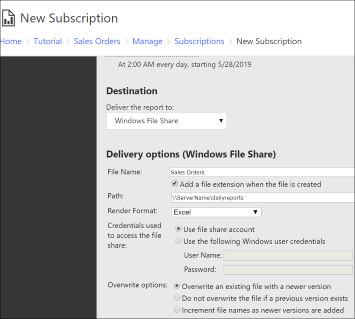
Formato di rendering: selezionare un formato di output del report per il recapito del file. Selezionare un formato corrispondente all'applicazione desktop che viene utilizzata per aprire il report. Evitare formati che non eseguono il rendering di un report in un singolo flusso. Evitare anche formati che introducono interattività che non possono essere supportati in un file statico ,ad esempio HTML 4.0.
Credenziali: selezionare questa opzione per usare l'account di condivisione file o le credenziali di un utente di Windows specifico. L'opzione Usa l'account di condivisione file è disabilitata se l'amministratore dei report non configura un account di condivisione file. Per altre informazioni, vedere Impostazioni di sottoscrizione e un account di condivisione file (Configuration Manager). Nelle caselle di testo Nome utente e Password specificare le credenziali richieste per accedere alla condivisione file usando il formato
\<domain>\<user name>per il nome utente.Opzioni sovrascrittura:
- Sovrascrivi un file esistente con una versione più recente.
- Non sovrascrivere il file se esiste una versione precedente, il recapito non viene eseguito in presenza di un file esistente.
- Incrementa nomi dei file man mano che vengono aggiunte nuove versioni, il server di report aggiunge un numero al nome del file per distinguerlo dai file esistenti con lo stesso nome.
Per i report con parametri, specificare i parametri da utilizzare per il report di questa sottoscrizione. I parametri possono essere diversi da quelli utilizzati per l'esecuzione del report su richiesta o in altre operazioni pianificate.
Il report viene recapitato come file statico. Se include funzionalità interattive, ad esempio collegamenti ad altre righe e colonne, tali funzionalità non saranno disponibili.
Creazione di una sottoscrizione con recapito tramite posta elettronica
Esplorare il portale Web di un server di report (modalità nativa SSRS).
Passare al report desiderato. Fare clic con il pulsante destro del mouse sul report e scegliere Sottoscrivi.
Descrizione: immettere una descrizione per la sottoscrizione report composta da un massimo di 512 caratteri.
Proprietario: il campo del proprietario viene impostato sull'utente corrente per impostazione predefinita e non può essere modificato quando si crea la sottoscrizione. Dopo aver salvato la sottoscrizione, tuttavia, è possibile modificare le proprietà di sottoscrizione, tra cui il proprietario e la descrizione.
In Tipo di sottoscrizione selezionare il pulsante di opzione Sottoscrizione standard.
Nella sezione Pianificazione selezionare una delle due opzioni seguenti:
- Pianificazione condivisa.
- Pianificazione in base al report.
Per altre informazioni sulla pianificazione, vedere Pianificazioni.
In Destinazione selezionare Posta elettronica. Se l'opzione Posta elettronica non è disponibile, il server di report non è stato configurato per le sottoscrizioni tramite posta elettronica. Vedere Configurare le impostazioni di posta elettronica per l'applicazione di servizio Reporting Services.
In Opzioni di recapito (Posta elettronica) specificare:
A: il nome del destinatario nel campo A viene compilato automaticamente con l'account utente di dominio. Verificare che il formato sia [nome utente]@[dominio.com]. Le impostazioni di configurazione del server di report determinano se il campo A viene riempito con l'account utente corrente. Per altre informazioni sulla modifica delle impostazioni di configurazione di indirizzi di posta elettronica, vedere Configurare le impostazioni di posta elettronica per l'applicazione di servizio Reporting Services
Nota
A seconda delle autorizzazioni, può essere possibile immettere l'indirizzo di posta elettronica cui si desidera recapitare il report. Per specificare più indirizzi di posta elettronica, separarli con un punto e virgola (;). È anche possibile immettere indirizzi di posta elettronica supplementari nelle caselle di testo Cc, Ccne Risposta. A questo fine è necessario disporre dell'autorizzazione per la gestione di tutte le sottoscrizioni.
Oggetto: è per impostazione predefinita “@ReportName was executed at @ExecutionTime." È possibile modificare l'oggetto ma si noti che @ReportName e @ExecutionTime sono le uniche variabili globali supportate nel campo Oggetto.

Includi report: selezionare questa opzione per incorporare o allegare una copia del report. Il formato di rendering selezionato determina il formato del report. Non selezionare questa opzione se si ritiene che le dimensioni del report possano essere superiori al limite impostato per il sistema di posta elettronica.
Includi collegamento: selezionare questa opzione per includere l'URL del report nel corpo del messaggio di posta elettronica.
Nota
Se entrambe le opzioni vengono deselezionate, verrà inviato solo il testo della notifica nella riga Oggetto.
Selezionare un formato di rendering dalla casella di riepilogo Formato di rendering . Questa opzione è disponibile se viene selezionato Includi report per incorporare o allegare una copia del report.
- Per incorporare il report nel corpo del messaggio di posta elettronica, selezionare MHTML (archivio Web).
- Per inviare il report come allegato, selezionare uno degli altri formati di rendering.
Selezionare una priorità dall'elenco di riepilogo Priorità . In Microsoft Exchange questa impostazione consente di specificare un flag per il livello di importanza del messaggio di posta elettronica.
Immettere un commento se necessario.
Per i report con parametri, specificare i parametri da utilizzare per il report di questa sottoscrizione. I parametri specificati possono essere diversi da quelli utilizzati per l'esecuzione del report su richiesta o in altre operazioni pianificate.
Modificare una sottoscrizione
Una sottoscrizione può essere modificata in qualsiasi momento. Il sistema usa le impostazioni aggiornate se vengono salvate nel server di report prima che l'estensione per il recapito riceva i dati della sottoscrizione. Se si modifica una sottoscrizione durante l'elaborazione, le modifiche diventano effettive di conseguenza. In caso contrario, vengono utilizzate le impostazioni esistenti.
L'utente che crea una sottoscrizione diventa automaticamente il proprietario di tale sottoscrizione Ogni utente può modificare o eliminare le sottoscrizioni di cui è titolare. È possibile modificare il proprietario del report dalla pagina delle proprietà di sottoscrizione oppure è possibile modificare la proprietà a livello di codice. Per altre informazioni, vedere il collegamento seguente:
Per individuare una sottoscrizione, utilizzare la pagina Sottoscrizioni personali oppure visualizzare le definizioni della sottoscrizione associate a un report. Non è possibile individuare una sottoscrizione eseguendo ricerche dirette o altri tipi di ricerche, ad esempio in base al nome del proprietario, al trigger, alle informazioni sullo stato e così via.
Le sottoscrizioni possono inoltre essere modificate o eliminate dagli amministratori del server di report.
Nota
Un amministratore del server di report non può gestire da un'unica posizione tutte le sottoscrizioni individuali che sono utilizzate in un determinato server di report. Può tuttavia accedere a ogni sottoscrizione per modificarla o eliminarla.
Eliminare una sottoscrizione
Per eliminare una sottoscrizione:
Esplorare il portale Web di un server di report (modalità nativa SSRS).
Nel portale Web selezionare Sottoscrizioni personali sulla barra degli strumenti e passare alla sottoscrizione da modificare o eliminare.
Fare clic con il pulsante destro del mouse sul report e scegliere Elimina.
Per annullare una sottoscrizione in corso di elaborazione nel server di report, vedere Gestire un processo in esecuzione.
Se si vuole interrompere una sottoscrizione e non si riesce a individuarla, prendere nota del nome del report che si riceve e cercare il report usando il nome come criterio di ricerca. Dopo aver ottenuto l'accesso al report, sarà possibile annullare la propria sottoscrizione. Se non è possibile individuarla, la sottoscrizione potrebbe essere guidata dai dati. Per ulteriori informazioni, rivolgersi all'amministratore del server di report.
Una sottoscrizione viene eliminata automaticamente quando viene eliminato il report a cui è associata. Se la sottoscrizione viene eliminata durante l'elaborazione, viene arrestata se l'operazione di eliminazione viene eseguita prima che l'estensione per il recapito riceva i dati della sottoscrizione. In caso contrario, l'elaborazione verrà portata a termine.
Contenuto correlato
- Creare e gestire sottoscrizioni per server di report in modalità SharePoint
- Usare PowerShell per modificare ed elencare i proprietari di sottoscrizioni di Reporting Services ed eseguire una sottoscrizione
- Sottoscrizioni guidate dai dati
- Sottoscrizioni e recapito (Reporting Services)
- Portale Web di un server di report (modalità nativa SSRS)
- Usare Sottoscrizioni personali (server di report in modalità nativa)